 |
| Windows 10 : Modifiez l'heure et la Date de votre Ordinateur |
Nous allons voir dans ce tutoriel comment faire pour modifier l'heure et la date sur Windows 10.
Pour régler l'heure et la date de votre ordinateur fonctionnant avec le système d'exploitation Windows 10 :
Dans la barre des taches situé en bas à droite de l'écran, cliquez sur la date et l'heure (voir image ci-dessous) :
 |
| Windows 10, cliquez sur l'affichage de l'heure et la date dans la barre des taches |
Ensuite, cliquez sur "Paramètres de date et d'heure" (voir l'intérieur du cadre rouge sur image ci-dessous) :
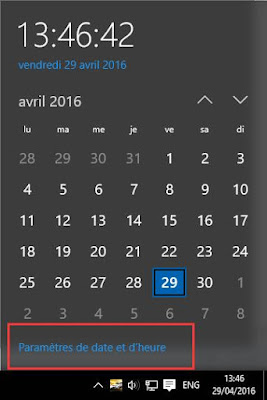 |
| Windows 10, cliquez sur Paramètres de date et d'heure |
Windows 10 vous donne trois options pour mettre à jour l'heure et la date de votre ordinateur :
- l'option "régler l'heure automatiquement"
- l'option "Définir le fuseau horaire automatiquement"
- l'option "Changer la date et l'heure" manuellement
Faites le choix qui correspond à vos besoin.
Remarque : pour changer la date et l'heure manuellement, cliquez sur le bouton "Modifier" situé en bas de "changer la date et l'heure" (voir le sens de la flèche sur l'image ci-dessous) :
 |
| Windows 10, cliquez sur Modifier |
Ensuite, entrez les valeurs qui correspondent à la date et heure que vous voulez puis cliquez sur "Modifier" pour valider votre configuration (voir image ci-dessous) :
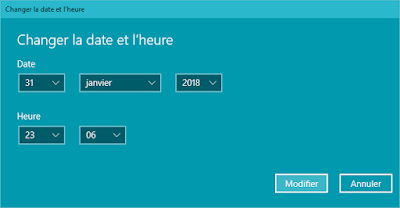 |
| Windows 10, cliquez sur Modifier pour valider |
Windows 10 va mettre automatiquement votre ordinateur à jour après votre validation.
A Lire Aussi : Windows 10 : Comment Configurer le Contrôle Parental
Aucun commentaire:
Enregistrer un commentaire